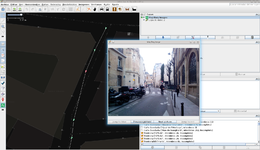Eo:JOSM/Plugins/Mapillary
JOSM kromaĵo por vidi kaj modifi bildojn de Mapillary kaj alŝuti novajn bildojn al la retejo. Ĝi estis disvolvita kiel parto de Google Summer of Code 2015[1][2].
Instrukcioj
Malfermi Mapillary tavolon
Malfermu la menuon Fonaĵoj kaj alklaku la eron Mapillary ĉe la fundo (aŭ klavara mallongigo Shift + ,). Tio elŝutas kaj montras sekvencojn de mapillary.com sur la mapo.
Ĉiam ekzistas nur unu Mapillary tavolo. Se vi provas ripete malfermi la Mapillary tavolon, JOSM ŝanĝos la aktivan tavolon inter la Mapillary tavolo kaj la OSM-datuma tavolo anstataŭ malfermi pliajn Mapillary tavolojn.
Defaŭlte nur sekvencoj estas montrataj, kiuj trairas la areon, por kiu vi elŝutis OSM-datumojn. Tio povas esti ŝanĝita en la Mapillary preferoj (vidu sekcion #Iri al Mapillary agordoj), tie estas malsuprenira menuo por elekti la elŝutan reĝimon.
La alternativaj elŝutaj reĝimoj estas ĉio en la videbla areo (elŝuti ĉiujn sekvencojn en la videbla mapa areo dum zomado kaj/aŭ movado) kaj nur kiam mane petita (elŝuti nur kiam alklakante Dosiero › Elŝuti Mapillary bildojn en nuna vido, klavara mallongigo Shift + .)
Iri al Mapillary agordoj
- malfermu en la ĉefa menuo
Redakti›Preferoj…, aŭ alternative uzu la klavaran mallongigonF12 - En la langeto nomata
Kromaĵojtroviĝas langeto Mapillary
Mapillary
Ensaluti
Iru al la Mapillary preferoj (vidu sekcion #Iri al Mapillary agordoj). En la supra dekstra angulo vi povas vidi ĉu vi jam ensalutis kaj butonon Ensaluti por ensaluti aŭ elsaluti de via Mapillary konto uzante OAuth 2.0 protokolon.
Alŝuti bildojn de "GeoImage tavolo" al mapillary.com
Antaŭkondiĉoj: Vi havas unu aŭ pliajn tavolojn tenantajn geolokitajn bildojn (PhotoLayer) malfermitajn
- Certiĝu, ke vi ensalutis al via Mapillary konto per JOSM (vidu #Ensaluti)
- Alklaku
Importi bildojnen la menuoDosierokaj posteDe ekzistanta bilda tavolo. Elektu la bildan tavolon, kiun vi volas importi al la Mapillary tavolo. - Aktivigu la Mapillary tavolon (verda marko antaŭ la tavolo).
- Certiĝu, ke vi aktivigis
Redaktan reĝimonen la menuoDatumoj - Vi povas movi la bildojn per Alklako kaj treno kaj turni ilin per
Shift-klako kaj treno. Elektu multoblajn bildojn por ŝanĝi ilin samtempe. notu ke ĉi tio estas rompita almenaŭ en la windows versio - Kiam vi pretas, elektu la bildojn, kiujn vi volas alŝuti, kaj alklaku
Dosiero›Alŝuti Mapillary bildojn. Duobla alklako sur bildo elektas la tutan sekvencon.
| La sekvaj partoj ne nepre estas ĝisdataj kaj bezonas revizion. |
Elekti bildon
Alklaku ĝian ikonon. Tiam la bildo montriĝos en la flanka dialogo. Se ne ekzistas dialogo, nova butono devus esti en la maldekstra breto. Se vi alklakas ĝin, la dialogo montriĝos. Ekzistas ankaŭ pluraj manieroj elekti pli ol unu bildon:
- Duobla alklako por elekti la tutan sekvencon.
Subaj opcioj estas rompitaj, almenaŭ en windows JOSM - t.e. ne funkcias en la nuna versio
- Ctrl+klako por aldoni unuopan bildon al la elekto.
- Shift+klako por elekti intervalon de bildoj.
Forigi bildon/bildojn
Elektu bildon aŭ aron da ili kaj poste premu DEL klavon. Tio forigos ilin de la mapo.
Eksporti bildojn
En la dosiera menuo troviĝas butono por eksporti bildojn. Ĝi malfermos novan fenestron, kie vi povas elekti, kion vi volas eksporti kaj kiam.
Historio dialogo
Alia ŝaltita dialogo en la maldekstra breto. Vi povas vidi lastajn komandojn kaj malfari ilin.
Filtrilo
Tie estas nova butono en la maldekstra flankbreto. Ĝi malfermos novan dialogon, kiu permesas al vi filtri la bildojn laŭ ilia origino kaj la signoj, kiujn ili havas.
Irada reĝimo
Nova butono en la menuo "Pli da iloj". Ĝi permesas al la uzanto difini intervalon kaj la elektita bildo moviĝos antaŭen periode.
Alŝuto
Vi povas alŝuti al la Mapillary servilo aron de importitaj bildoj. Ekzistas nova butono en la dosiera menuo. Post tio, vi devos iri al retpaĝo por permane aprobi la puŝon.
Versioj
Vi povas trovi superrigardon de la malsamaj revizioj de la kromaĵo ĉe GitHub.
Ĝenerale rekomendinde estas uzi la lastan haveblan version.
Malnovaj versioj
Ĉi tiu skatolo enhavas priskribojn por tre malnovaj versioj, kiuj ne estas inkluzivitaj en la versia listo ĉe GitHub. Montru la enhavon alklakante la ŝaltilon en la supra dekstra angulo.
La kromaĵo estis kompilita kun java 8 kaj tio kaŭzis problemojn dum ekzekuto kun java 7.
Versio 31496 (v0.9.4) Versio 31482 (v0.9.2)
Problemoj dum alŝuto de bildoj faritaj per la Mapillary aplikaĵo
Versio 31480 (v0.9.1)
Dum la alŝuto, la progreso ne estis ĝuste ĝisdatigita.
Versio 31477 (v0.9.0)
Eraro en la historio dialogo kiam unue movas unu bildon, kaj poste aron enhavantan tiun bildon.
Versio 31331
- #11698, alklako sur reteja butono malfermas html-kodan redaktilon (nekonfirmita).
Kiam elŝutante multfoje, pluraj objektoj reprezentas la saman bildon.
Versio 31317
#11591, vivseruro kaj aliaj problemoj dum elŝuto de grandaj areoj.
Versio 31282
#11581. Butono por elŝuti vidan areon ne ĉiam montriĝas.Cimo kiam kreante novajn vojojn. Rilata al la elekto de bildoj el la OSM-datuma tavolo.Tempo montriĝas en GMT +2 anstataŭ GMT.Senfina kaŝmemora buklo. Ĉiu kaŝmemora peto kreis pliajn petojn, sed ili estis ignorataj.Butonoj ne estas ĝisdatigitaj se pliaj bildoj estas elŝutataj.
Versio 31275
#11576, rilata al loka elŝutoProblemoj kiam etendante sekvencon per alia elŝuto.Titola breto de la bilda dialogo ne ŝanĝiĝas kiam malfiksita.
Versio 31272
#11574 kaj #11573, rilataj al elŝuto de grandaj areoj.Problemoj kiam etendante sekvencon per alia elŝuto.
Versio 31215
Vi ricevos eraron se vi malfermas la Mapillary tavolon havante aliajn tavolojn aktivajn sed neniu el ili estas la OSM tavolo.Uzado de JOSM versio 8339 ne estas subtenata, uzu la lastan version anstataŭe.